Elección de los lectores
Articulos populares
EN recuperación de iPhone El 4S no es nada nuevo en comparación con otros teléfonos inteligentes de Apple. El procedimiento para volver a la configuración de fábrica se realiza utilizando los métodos habituales: a través de iTunes y sin una computadora. Sin embargo, a veces surgen dificultades imprevistas durante la recuperación que requieren una rápida resolución.
Para evitar la aparición errores desconocidos Cuando restaure el iPhone 4S a través de iTunes, asegúrese de que la última versión del programa esté instalada en su computadora. Descarga iTunes del sitio web oficial de Apple. Si desea mantener la versión de firmware sin cambios, descárguela con anticipación. archivo deseado en la computadora... Después de restaurar a través de iTunes, el firmware se actualizará a la última versión, a menos que especifique manualmente el archivo. Todos los datos del memoria de iPhone así que no te olvides de crear apoyo.
Al restaurar, actualiza no solo la versión del firmware, sino también la versión del módem. En algunos casos, esto conduce a la inoperancia del GPS y otros problemas desagradables como la imposibilidad de instalar firmware oficial en iPhone a través de iTunes.
Para evitar tales consecuencias, instale el firmware a través de RedSn0w, no de iTunes.
Si en el modo de recuperación no es posible volver a la configuración de fábrica a través de iTunes, ingrese el iPhone en modo DFU.
La pantalla del iPhone permanecerá negra, pero iTunes mostrará un mensaje de que el teléfono ha sido detectado en modo de recuperación. Puede comenzar a retroceder a la configuración de fábrica.
Haga clic en el botón "Restaurar iPhone" si desea instalar después de la reversión ultima versión firmware. Si ya ha descargado otro archivo de firmware, mantenga presionada la tecla Shift y haga clic en "Restaurar iPhone". Aparecerá una ventana del explorador, a través de la cual puede especificar la ruta a la versión de firmware descargada. 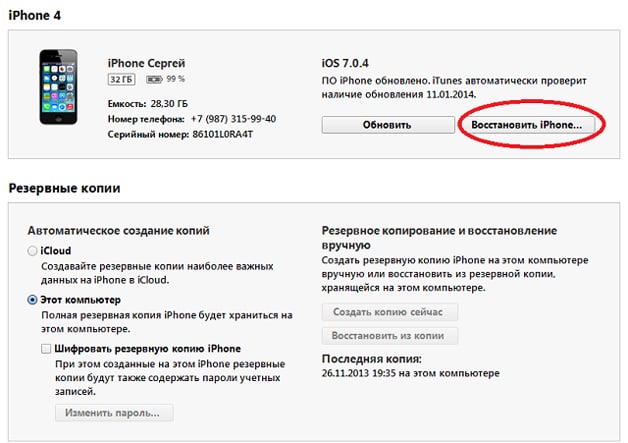
Después de la reversión, es necesario volver a configurar el iPhone. No habrá datos en él, ya que todo se elimina durante la recuperación. Puede devolver información de una copia de seguridad que se crea antes de revertir la configuración.
Si no tiene acceso a su computadora con iTunes, puede restablecer sus datos a través de la configuración del iPhone.

En algunos casos, un restablecimiento de fábrica es suficiente para corregir los errores del iPhone. Si eso no funciona, haga una copia de seguridad en iCloud y realice un restablecimiento de fábrica y de contenido. Todos los ajustes volverán al estado de fábrica, no se dejarán datos de usuario.
Para recuperar los datos eliminados, debe tener una copia de seguridad de la información. Puedes hacerlo a través de iTunes o directamente al iPhone, en el almacenamiento de iCloud. Cualquier acción para restaurar y actualizar el iPhone se realiza solo después de que se crea la copia de seguridad para evitar la pérdida de datos. Para restaurar datos en iPhone a través de iTunes:
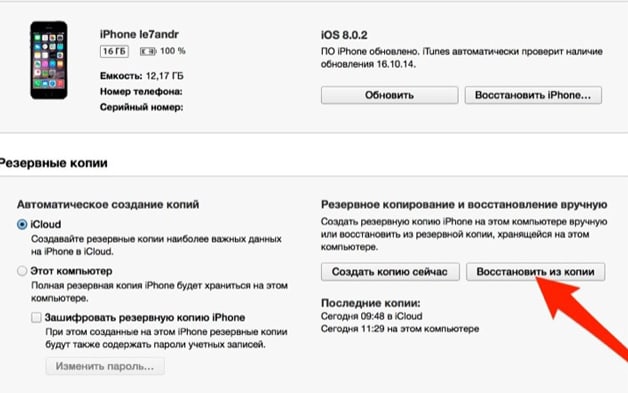
Seleccione la copia más reciente por la fecha en que fue creada. La configuración y el contenido comprado aparecerán automáticamente en el iPhone después de la recuperación de datos. Volverán los contactos, mensajes, fotos; en general, toda la información que se eliminó cuando el dispositivo se revertió a través de iTunes o después de un restablecimiento de fábrica. 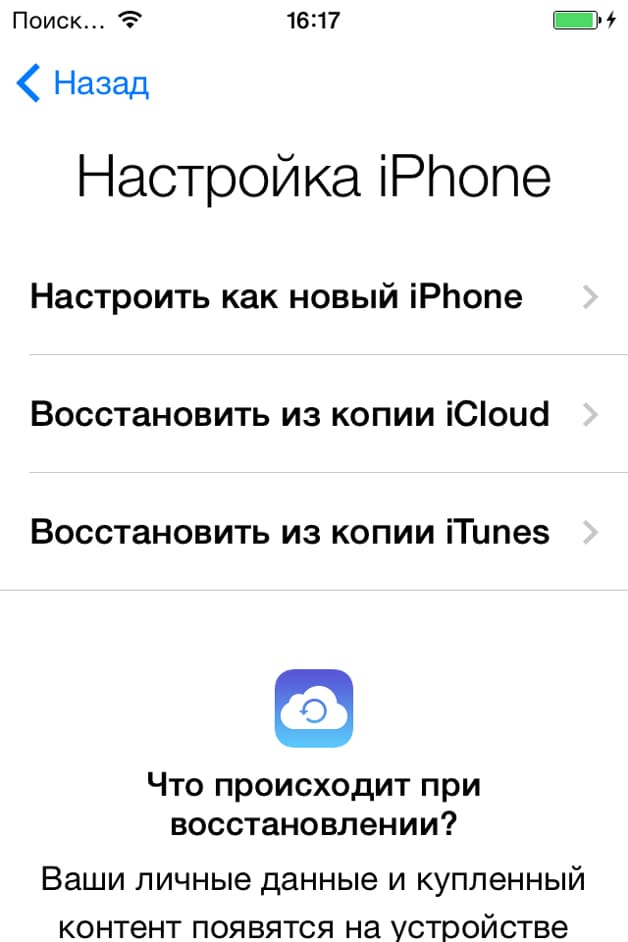
La recuperación de datos del almacenamiento de iCloud está disponible solo después de un restablecimiento de fábrica, cuando el dispositivo se reactiva. En la pantalla " Configuraciones de iPhone"Debe seleccionar" Restaurar desde copias de iCloud”, Y luego ingrese la contraseña de su ID de Apple.
A veces despues firmware fallido a través de iTunes, el dispositivo no puede salir del modo de recuperación por sí solo. Puede restablecer su dispositivo a la configuración de fábrica (esto lo ayudará a salir de la recuperación), pero en este caso, perderá toda la información que se almacenó en la memoria del iPhone.
Si no hay una copia de seguridad de los datos, esto será una pérdida importante, así que veamos de qué otras formas puede salir del modo de recuperación.
La primera opción es forzar el reinicio del iPhone. Mantenga presionados los botones Inicio y Encendido. Mantenlos durante 10-15 segundos. Si reiniciar no resuelve el problema y el iPhone aún no puede salir del modo de recuperación, entonces instale la utilidad TinyUmbrella en su computadora. Para que este programa funcione, Java debe estar instalado en la computadora y NET Framework 3.5; de lo contrario, TinyUmbrella no se iniciará.
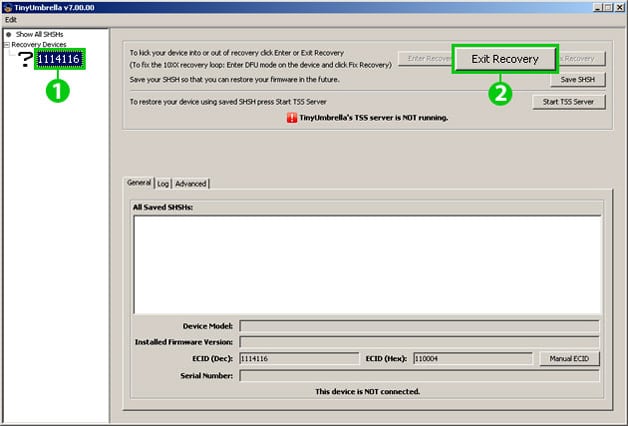
El dispositivo debe salir del modo de recuperación. Si TinyUmbrella no ayuda, use el programa RedSn0w... Aquí, en la sección "Extras", hay una opción de "Solución de recuperación" que ayudará al iPhone a salir del modo de recuperación.
Se produce una falla en iTunes con el número 2009 cuando detecta que la conexión entre el iPhone y la computadora está rota. Intente corregir el error de 2009 con los siguientes métodos:
Si el problema ocurre con el firmware, intente instalar una versión diferente. Si estos métodos no ayudan, comuníquese con centro de servicio.
El error 3014 indica que iTunes no se puede conectar al servidor. Elimine el error 3014 (así como 3194, 3004) editando el archivo de hosts y también desactivando temporalmente el software antivirus y cortafuegos. EN archivo hosts(Windows \ System32 \ Drivers \ Etc) debe eliminar las líneas que contienen la dirección gs.apple.com. Después de editar los hosts, reinicie su computadora; el error 3014 debería dejar de aparecer al restaurar o actualizar el iPhone a través de iTunes.
Los bloqueos con los números 21, 27 y 29 generalmente ocurren cuando se intenta restaurar un iPhone a versión antigua ITunes. Después de actualizar el programa, los errores 21, 27 y 29 no aparecen. Aquí hay algunos consejos más sobre cómo solucionar los fallos 21, 27 y 29:
Si los errores 21 y 27 casi con certeza desaparecen después de verificar la configuración de seguridad y actualizar iTunes, entonces la falla número 29 podría deberse a una batería dañada.
Si los errores 21, 27 y 29 continúan apareciendo, comuníquese con el centro de servicio. En caso de falla 29, reemplazar la batería ayuda, con el error 27 no hay una solución universal, se requieren diagnósticos.
La causa común del error 3194 (así como 3004, 14, 48, 4013, 21 y otros) es el uso de una versión desactualizada de iTunes o el contenido de las entradas de redireccionamiento en el archivo de hosts. A veces, la falla 3194 o 3004 ocurre debido a trabajo incorrecto firewall y antivirus, por lo que es mejor apagarlos por un tiempo.
El error 3194 también puede estar relacionado con el hardware. Si aparece el error 3194 cuando la barra de estado está llena en un 75%, comuníquese con el centro de servicio. El error 3194 se resuelve reemplazando el módem o su fuente de alimentación.
No hay ningún fallo número 48 en la lista de errores del sitio web de Apple.... Para corregir el error 48, intente usar los mismos métodos que para corregir otros errores (14, 21, 27, 29, 2009, 3004, 3014, 3194, 4005, 4013): reemplace el cable, use una computadora diferente, actualice iTunes.
Se cree que el error 48 es de naturaleza hardware. Durante un tiempo, Apple, cuando detectó una falla en el dispositivo, cambió los componentes (si el teléfono está en garantía). No ha habido una recomendación oficial para corregir el error 48 desde entonces.
Los errores numerados 14, 4005 y 4013 ocurren cuando se interrumpe la conexión. Para eliminar 14, 4005 y 4013:
Al igual que con los errores 3194 y 3004, el antivirus y las entradas innecesarias en el archivo de hosts pueden ser la causa de la falla 14, 4005 o 4013. Utilice las pautas para corregir los errores 3194 y 3004 para eliminar 4005. Si el error 14, 4005 o 4013 persiste, comuníquese con su centro de servicio.
Parte 2: 5 soluciones comunes para corrección error de iPhone 29
Solución 1: problema de la batería
Reemplazar la batería recientemente puede causar el error 29 al restaurar o actualizar desde usando iTunes... Es importante reemplazar la batería con el trabajo original e iniciar el proceso de restauración / actualización nuevamente a través de iTunes para corregir el error.
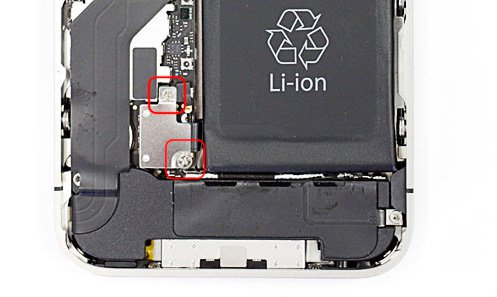
Utilice una herramienta de plástico para empujar y quitar el conector. Para el iPhone 4S, hay un clip de alfiler adjunto en la parte inferior. Puede eliminarlo o dejarlo en su lugar. Toma nota del ajuste.

Utilice la pestaña de plástico para sacar la batería del teléfono. Se necesita un poco de esfuerzo para quitar la batería pegada del teléfono.
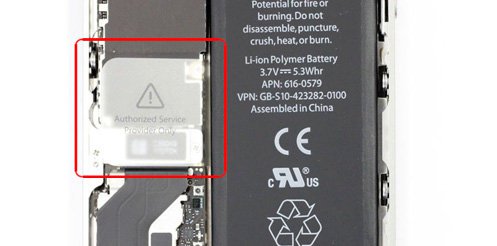
Solución 2: problemas con el antivirus
Existe la posibilidad de que un antivirus desactualizado en el iPhone muestre el error 29 al actualizar con iTunes. Es común que iTunes devuelva el error 29 si la base de datos del antivirus no está actualizada. Si el teléfono muestra un error de Antivirus, entonces es necesario que el usuario actualice el Antivirus primero desde las tiendas de iTunes. Después de la actualización, debe reiniciar el dispositivo y verificar si el dispositivo devuelve un error. Si iTunes aún muestra el error 29, entonces es muy posible desinstalar su aplicación antivirus.
Solución 3: problema con iTunes
Hay muchas razones por las que iTunes es la causa del error 29 en el iPhone. El restablecimiento de fábrica o la actualización de software requieren que iTunes esté instalado en su computadora a la última versión. Es difícil para el iTunes heredado reconocer los cambios de hardware realizados en el iPhone. Actualización de iTunes hasta la última versión puede resolver el problema del error 29.
Abra el menú de Apple y seleccione el menú "Actualización de software".
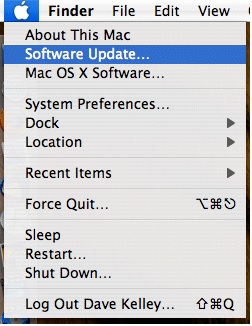
Verifique la actualización de iTunes.
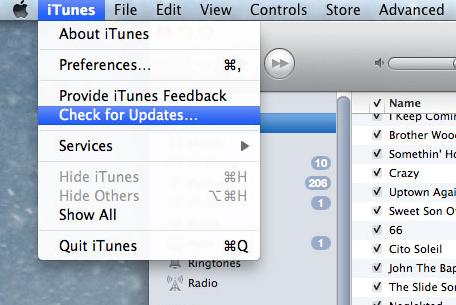
Seleccione cuándo actualizar el software.
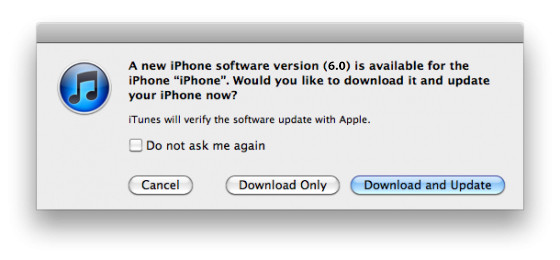
Revisar actualizaciones disponibles.
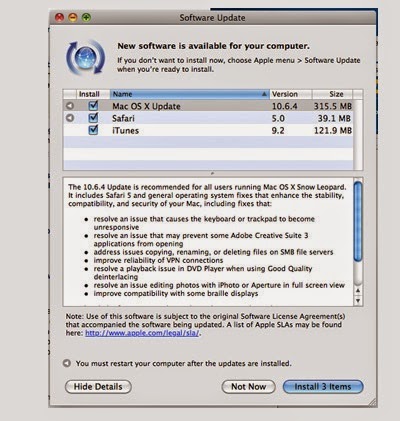
Acepte los términos del contrato de licencia.
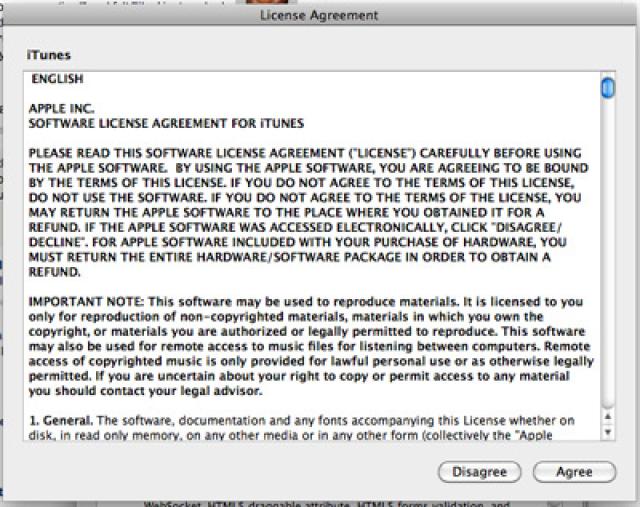
Instale una actualización para iTunes.
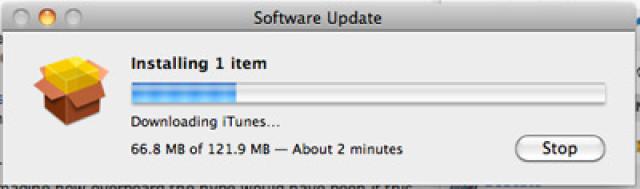
Solución 4: actualizar el sistema operativo de la computadora
versiones mas antiguas sistemas operativos incapaz de manejar últimas actualizaciones software. Generan un conflicto de plataforma que resulta en un malentendido entre iTunes y el iPhone que causa el error 29. Actualice su computadora y otras aplicaciones. Instale la última Versiones de Windows o Mac OS.
Haga clic en el icono de Apple en la parte superior izquierda de la pantalla y seleccione Actualización de software.
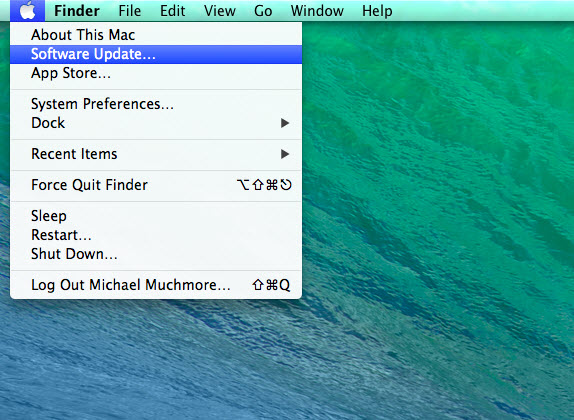
Tienda Apple abre y muestra las actualizaciones disponibles. Aceptar acuerdo de licencia para comenzar a descargar e instalar la actualización.
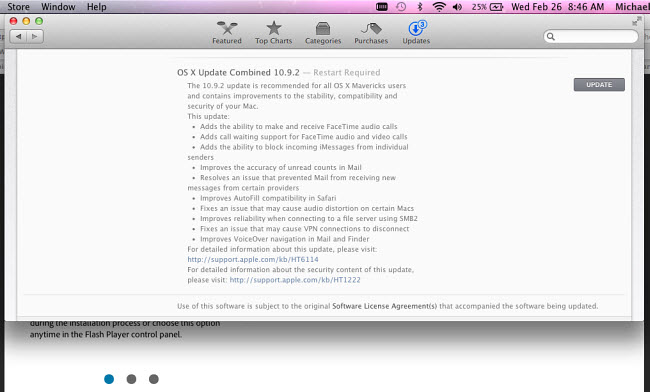
Arreglo 5: Restablecer
Si alguna de las soluciones anteriores falla, la solución definitiva está disponible para restaurar el iPhone a la configuración de fábrica. El proceso no puede corregir completamente el error 29 de iTunes o el error 29 de iPhone, pero intentarlo es útil. Dado que Reset elimina todo el contenido del iPhone, se recomienda que cree una copia de seguridad antes de restaurarla a la configuración de fábrica.
1. Abra iTunes y seleccione "Buscar actualizaciones". Si está utilizando la última versión, proceda a conectar el iPhone. Haga clic en el botón "Hacer copia de seguridad ahora" para hacer una copia de seguridad del contenido presente en su teléfono.
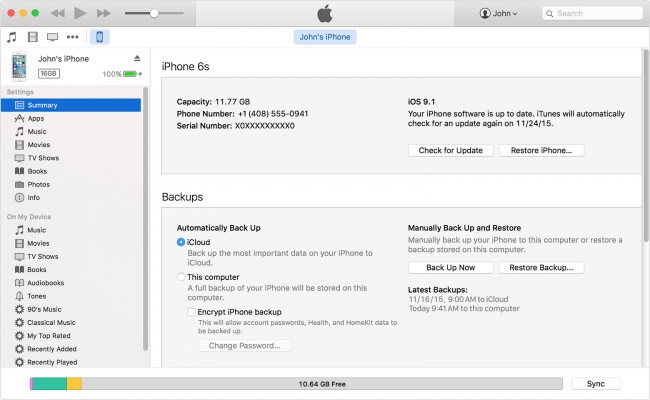
2. Restaure el teléfono usando el botón "Restaurar iPhone" en la ventana de resumen de iTunes. Seleccione "Reparar" en la siguiente ventana emergente para completar el proceso.
El error 29 es uno de los errores más molestos que ocurren al restaurar iPhones flasheados sin éxito. Ella es tal debido al hecho de que programáticamente no es posible solucionarlo. Describimos lo que debe hacer para corregir el error 29 al restaurar el iPhone en esta guía.
Esta instrucción es la respuesta a la solicitud del usuario en nuestro. También puede describir su problema en él; lo consideraremos lo antes posible y le ofreceremos una solución.
La forma más segura de corregir el error 29 al restaurar el iPhone es reemplazando la batería y luego instalando el firmware a través de iTunes. En este caso, se recomienda instalar la batería original en el iPhone. En este caso, las posibilidades de restaurar con éxito la funcionalidad del dispositivo serán mayores.
El error 29 más común al restaurar iPhone aparece en iPhone 4 y iPhone 4s. Baterías originales para estos teléfonos inteligentes tienen los siguientes números de serie:
Para corregir el error 29 al restaurar el iPhone, se requiere otra batería solo durante el flasheo. Una vez que el teléfono inteligente haya comenzado a funcionar, puede instalar de manera segura una batería vieja; el error ya no aparecerá.
Por lo tanto, la única forma de corregir el error 29 al menor costo es insertar temporalmente una batería diferente en el iPhone, sin tener que comprar una batería nueva.
Ver también.
El error 29 es uno de los errores más molestos que ocurren al restaurar iPhones flasheados sin éxito. Es así porque no es posible resolverlo mediante programación. Describimos lo que debe hacer para corregir el error 29 al restaurar el iPhone en esta guía.
Esta instrucción es la respuesta a la solicitud del usuario en nuestro. También puede describir su problema en él; lo consideraremos lo antes posible y le ofreceremos una solución.
La forma más segura de corregir el error 29 al restaurar el iPhone es reemplazando la batería y luego instalando el firmware a través de iTunes. En este caso, se recomienda instalar la batería original en el iPhone. En este caso, las posibilidades de restaurar con éxito la funcionalidad del dispositivo serán mayores.
El error 29 más común al restaurar iPhone aparece en iPhone 4 y iPhone 4s. Las baterías originales para estos teléfonos inteligentes tienen los siguientes números de serie:
Para corregir el error 29 al restaurar el iPhone, se requiere otra batería solo durante el flasheo. Una vez que el teléfono inteligente haya comenzado a funcionar, puede instalar de manera segura una batería vieja; el error ya no aparecerá.
Por lo tanto, la única forma de corregir el error 29 al menor costo es insertar temporalmente una batería diferente en el iPhone, sin tener que comprar una batería nueva.
Ver también.
Trabajando con iTunes, el usuario no está protegido de varios errores que le impiden completar lo que inició. Cada error tiene su propio código individual, que indica el motivo de su aparición y, por lo tanto, simplifica el procedimiento de eliminación. Este artículo se centrará en error de iTunes con código 29.
El error 29, por regla general, aparece durante el proceso de restauración o actualización del dispositivo y le dice al usuario que hay problemas en el funcionamiento del software.
En primer lugar, ante el error 29, debe sospechar que hay un desactualizado versión de iTunes instalado en su computadora.
En este caso, solo necesita verificar si hay actualizaciones en el programa y, si las encuentra, instalarlas en su computadora. Después de completar la instalación de las actualizaciones, se recomienda reiniciar su computadora.
Al descargar e instalar software para dispositivos Apple, iTunes debe ponerse en contacto con los servidores de Apple. Si el antivirus sospecha de actividad viral en iTunes, es posible que algunos procesos de este programa estén bloqueados.
En este caso, deberá deshabilitar temporalmente el antivirus y otros programas de seguridad, y luego reiniciar iTunes y buscar un error. Si el error 29 se resolvió con éxito, deberá ir a la configuración de su antivirus y agregar iTunes a la lista de exclusiones. También puede ser necesario deshabilitar el escaneo en red.
Asegúrese de que está utilizando un cable USB original y sin daños. Muchos errores durante el funcionamiento de iTunes surgen precisamente debido a problemas con el cable, porque incluso un cable certificado por Apple, como muestra la práctica, a menudo puede entrar en conflicto con el dispositivo.
Cualquier daño al cable original, torceduras, oxidación también debería indicarle que el cable debe ser reemplazado.
En raras ocasiones, el error 29 puede aparecer debido a una versión desactualizada de Windows instalada en su computadora. Si tienes la oportunidad, entonces software se recomienda actualizar.
Para Windows 10, abre una ventana "Parámetros" atajo de teclado Ganar + yo y en la ventana que se abre, ve a la sección "Actualización y seguridad" .
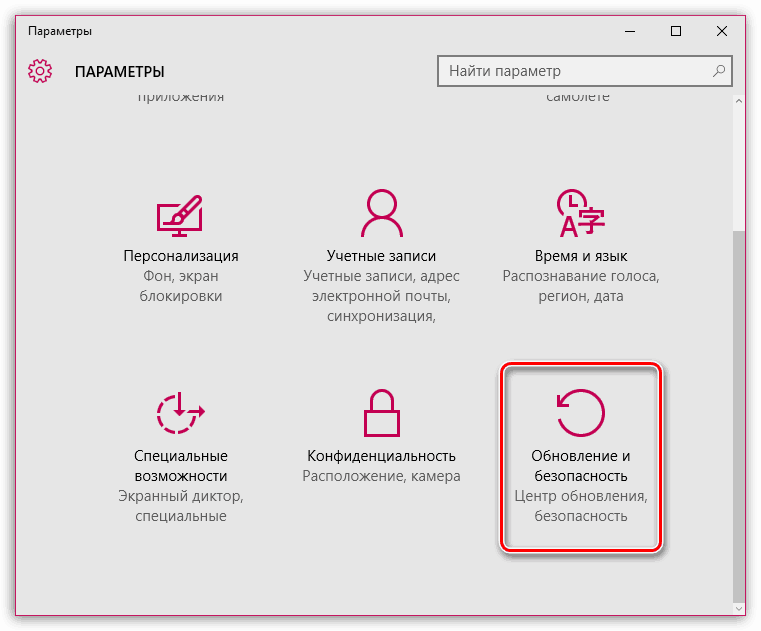
En la ventana que se abre, haga clic en el botón "Buscar actualizaciones". Si se encuentran actualizaciones, deberá instalarlas en su computadora. Para buscar actualizaciones para versiones inferiores del sistema operativo, deberá ir al menú "Panel de control" - "Centro Actualizaciones de Windows» e instale todas las actualizaciones, incluidas las opcionales.
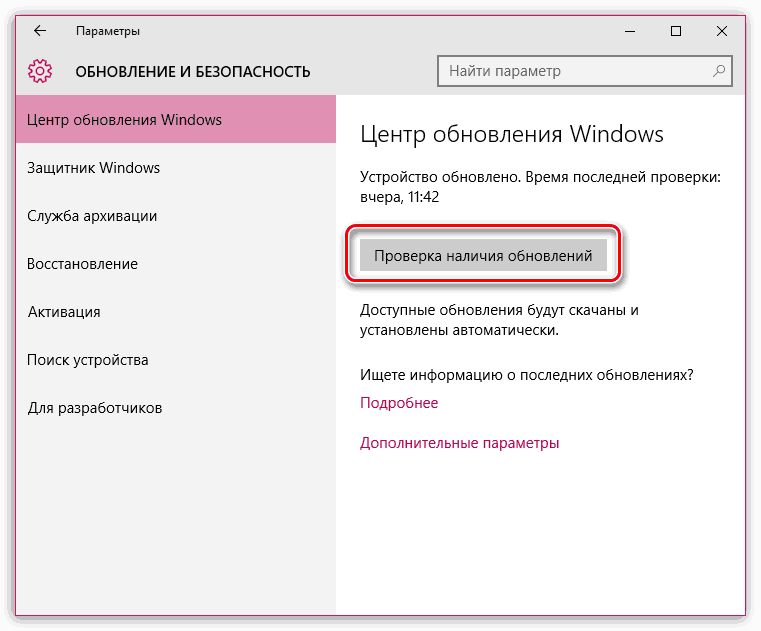
El error 29 puede indicar que el dispositivo tiene poca batería. Si su dispositivo Apple tiene una carga del 20% o menos, retrase la actualización y restaure durante una o dos horas hasta que el dispositivo esté completamente cargado.
| Artículos relacionados: | |
|
Cómo hacer una funda para un cuaderno La funda para un cuaderno es hermosa
¿El tiempo escolar está en pleno apogeo y el niño no está de humor para aprender? Aumentar ... Cómo utilizar una firma electrónica desde una unidad flash
Como regla general, la firma digital se graba en una memoria USB ... Telegraph: un servicio para formatear y publicar textos en Telegram Ling en el título de todas las publicaciones de los usuarios.
Obtener datos privados no siempre significa piratear, a veces ... | |